
В Windows 10 някои потребители имаха странен проблем, поради който микрофонът не работи в определени приложения, като Skype и др. Този проблем засяга всички видове устройства, включително лаптопи, таблети и настолни компютри. Ето просто решение на този проблем.
Започвайки с актуализацията на Windows 10 април, в секцията „Поверителност“ ОС има няколко нови опции. Те включват възможността управление на разрешения за да използвате вашите библиотеки / папки с данни. Има и опция, която ви позволява да контролирате разрешения за достъп до микрофон на вашето устройство. Потребителят може напълно да деактивира достъпа до микрофон за определени приложения или цялата ОС.
Ако деактивирате достъпа за цялата операционна система, той ще бъде деактивиран автоматично за всички приложения. Когато достъпът е активиран, това ще позволи на потребителите да деактивират разрешението да използват микрофона за отделни приложения.
Наличието на камера и микрофон ви позволява да ги използвате в Skype и други VoIP приложения. По някаква причина тази опция е деактивирана по подразбиране за приложения като Skype за някои потребители. Следвайте тези стъпки, за да включите микрофона..
Позволете на системата да използва микрофон в Windows 10.
Стъпка 1: Отворете приложението "Параметри".
Стъпка 2: Отидете в секцията „Поверителност“ → „Микрофон“.

Стъпка 3: Уверете се, че превключвателят под „Разрешаване на приложенията за достъп до микрофона“ е включен.
В списъка по-долу можете да контролирате достъпа на микрофон за всяко приложение поотделно. Приложенията имат собствен превключвател, който можете да активирате или деактивирате..
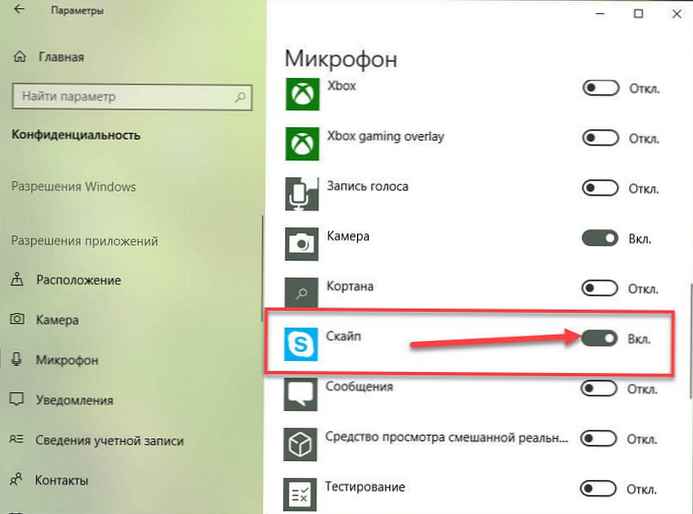
Плъзнете плъзгача на превключвателя към "ON". за Skype или други приложения, които имат проблеми с достъпа до вашия микрофон.
всички.
Забележка: Ако достъпът за цялата операционна система е деактивиран, не е възможно да се контролират разрешенията на микрофона за отделни приложения. Трябва да разрешите на ОС да има достъп до вашия микрофон. Можете бързо да го активирате или деактивирате, както следва.
Разрешаване на достъп до микрофон на това устройство.
Стъпка 1: Отворете приложението "Параметри".
Стъпка 2: Отидете в секцията „Поверителност“ → „Микрофон“.
Стъпка 3: Щракнете с десния бутон "Промяна" в секцията „Разрешаване на достъп до микрофон на това устройство“.
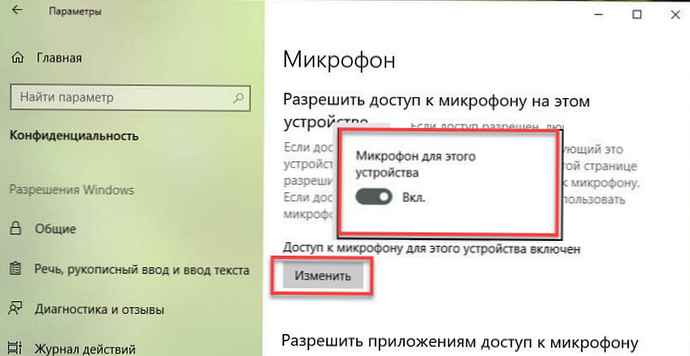
Стъпка 4: В следващия диалогов прозорец променете опцията за превключване на това, което искате. В нашия случай опцията трябва да бъде активирана "On"..
Това е всичко.











